Megtekintheti az App Store és az egyéb Apple-médiaszolgáltatások vásárlási előzményeit
Ha a nemrég vásárolt alkalmazások, előfizetések, zenék és egyéb tartalmak listáját szeretné megtekinteni, keresse meg a vásárlási előzményeket az interneten.
A vásárlási előzmények megtekintésének módja
Lépjen a reportaproblem.apple.com oldalra.
Jelentkezzen be Apple ID azonosítójával és a jelszavával.
Megjelenik a legutóbbi vásárlások listája. Ha nem biztos benne, hogy miért terhelték meg a számláját, de tudja a terhelés összegét, keresse meg az összeget. Ha a régebbi vásárlásokról szeretne információt kapni, a vásárlási előzményeket a készülék Beállítások vagy Fiókbeállítások menüpontjában találja meg.
Olvassa el, hogy mi a teendő, ha nem találja a keresett elemet vagy ha váratlan terheléseket észlel.
Ha olyan előfizetést vásárolt, amelyre már nincs szüksége, akkor lemondhatja az előfizetést.
A régebbi vásárlásokkal kapcsolatos információk keresése
Ha nem talál egy elemet a vásárlási előzményekben a reportaproblem.apple.com oldalon, ellenőrizze a vásárlási előzményeket az iPhone-on vagy az iPaden, a Beállítások menüpontban. Vagy ellenőrizze a vásárlási előzményeket a számítógép Fiókbeállításaiban.
iPhone-on vagy iPaden
Nyissa meg az App Store alkalmazást.
Koppintson vagy a saját fényképére a képernyő tetején.
Koppintson a Vásárlási előzmények lehetőségre. Előfordulhat, hogy felszólítást kap a bejelentkezésre.
Megjelennek a vásárlási előzmények. Ha nem biztos benne, hogy miért terhelték meg a számláját, de tudja a terhelés összegét, keresse meg az összeget.
Ha további vásárlásokat szeretne megtekinteni, koppintson az „Utolsó 90 nap” szövegre a Vásárlási előzmények lap tetején, majd válasszon egy másik módot a vásárlások szűrésére.
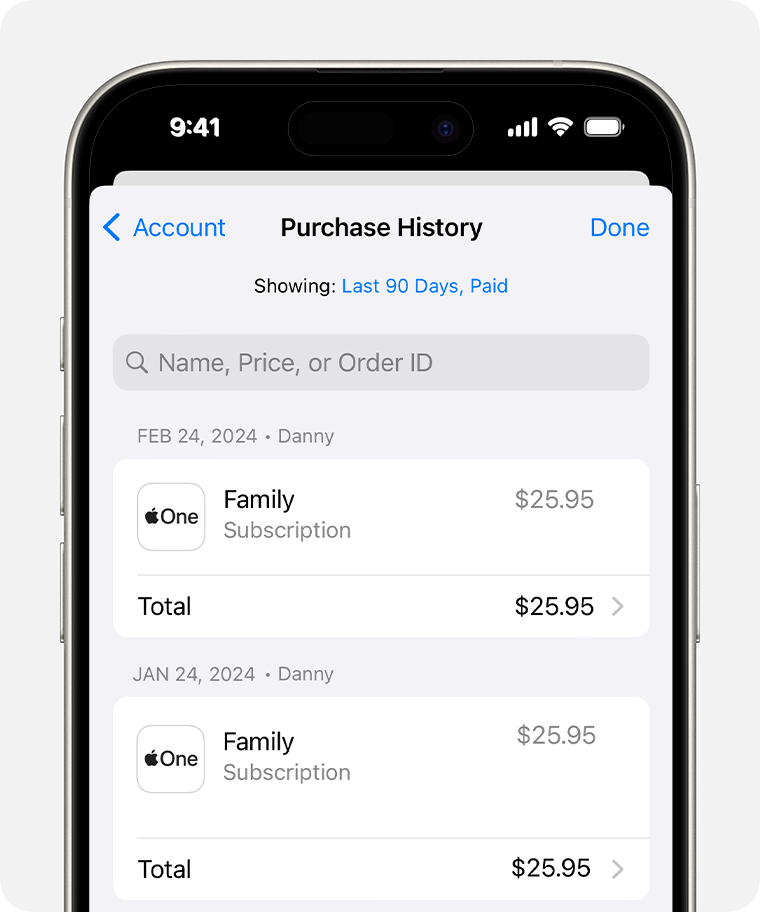
Olvassa el, hogy mi a teendő, ha nem találja a keresett elemet vagy ha váratlan terheléseket észlel.
Macen
Nyissa meg az App Store alkalmazást.
Kattintson a nevére az oldalsáv alján.
Kattintson a Fiókbeállítások lehetőségre. Előfordulhat, hogy felszólítást kap a bejelentkezésre.
A Fiókinformációk oldalon görgessen le a Vásárlási előzmények szakaszhoz. Kattintson a Legutóbbi vásárlás felirattól jobbra található Összes megtekintése elemre.

Megjelennek a vásárlási előzmények. Ha további vásárlásokat szeretne megtekinteni, kattintson az „Utolsó 90 nap” szövegre a Vásárlási előzmények lap tetején, majd válasszon egy másik módot a vásárlások szűrésére.
Olvassa el, hogy mi a teendő, ha nem találja a keresett elemet vagy ha váratlan terheléseket észlel.
Windows rendszerű számítógépen
Nyissa meg az Apple Music vagy az Apple TV alkalmazást.
Kattintson a saját nevére az oldalsáv alján, majd válassza a Saját fiók megtekintése lehetőséget. Előfordulhat, hogy előbb be kell jelentkeznie az Apple ID azonosítójával.
Görgessen le a Vásárlási előzmények című szakaszig. Kattintson a Legutóbbi vásárlás felirattól jobbra található Összes elemre.
A vásárlási előzmények megjelenítése néhány pillanatot igénybe vehet. Ha további vásárlásokat szeretne megtekinteni, kattintson az „Utolsó 90 nap” szövegre a Vásárlási előzmények lap tetején, majd válasszon egy másik módot a vásárlások szűrésére.
Ha nem található egy tartalom a vásárlási előzményekben
Nem találja a keresett elemet? Ha több Apple ID azonosítóval rendelkezik, akkor előfordulhat, hogy egy másik Apple ID azonosítóval jelentkezett be, amikor megvásárolta az adott tartalmat. Jelentkezzen be a másik Apple ID azonosítóval, és ellenőrizze ismét a vásárlási előzményeket.
Ha e-mailben gyanús értesítést kapott egy vásárlásról, akkor nem biztos, hogy az e-mail az Apple-től érkezett, illetve hogy valósak a benne szereplő terhelések. Így állapíthatja meg, hogy valóban az App Store-tól vagy az iTunes Store-tól érkezett-e az e-mail.
Ha az Európai Unióban tartózkodik, és alternatív fizetési módokat használ
Előfordulhat, hogy az Európai Unióban a felhasználók egy alkalmazáson belüli alternatív fizetési rendszer segítségével, vagy a fejlesztő webhelyén található vásárlási link segítségével vásárolnak digitális árucikkeket vagy szolgáltatásokat. Ha segítségre van szüksége, vegye fel a kapcsolatot az adott alkalmazás fejlesztőjével. További információk az App Store-on vagy az App Store alkalmazáson belüli vásárlási rendszerén kívül számlázott vásárlásokról.
Ha nem ismer fel bizonyos vásárlásokat vagy terheléseket
Ha olyan tételeket lát a vásárlási előzményekben, amelyek megvásárlására nem emlékszik, kérdezze meg családtagjait, hogy ők vásárolták-e meg. Ha a családtagjai is használják az eszközét, érdemes lehet jelszó kérését beállítani minden vásárláshoz. Ha valaki más használta Apple ID azonosítóját és jelszavát, módosítsa az Apple ID jelszavát.
Több vásárlás és előfizetés is csoportosítható egy számlára. Ismerje meg az Apple-alkalmazások, -tartalmak és -előfizetések számlázásának módját.
Ismerje meg, mi a teendő, ha nem ismer fel egy Apple-től származó terhelést a banktól vagy pénzintézettől kapott kivonaton.
A nem az Apple által gyártott termékekre, illetve az Apple ellenőrzésén kívül eső vagy általa nem tesztelt független webhelyekre vonatkozó információk nem tekinthetők javaslatoknak vagy ajánlásoknak. Az Apple nem vállal felelősséget a harmadik felek webhelyeinek és termékeinek kiválasztására, teljesítményére, illetve használatára vonatkozólag. Az Apple nem garantálja, hogy a harmadik felek webhelyei pontosak vagy megbízhatóak. Forduljon az adott félhez további információkért.
